Nivel de programación: Principiante
Duración: 10 minutos
Tipo de proyecto: Automatización con un activador basado en eventos y un activador basado en el tiempo
Objetivos
- Comprende qué hace la solución.
- Comprende qué hacen los servicios de Apps Script dentro de la solución.
- Configura la secuencia de comandos.
- Ejecuta la secuencia de comandos.
Acerca de esta solución
Por lo general, los empleados nuevos necesitan acceso al sistema y equipos del equipo de TI. Para administrar estas solicitudes, puedes crear un formulario con Formularios de Google para que los usuarios indiquen qué acceso y dispositivos necesitan los empleados. Una vez que el equipo de TI completa la solicitud y actualiza su estado, los solicitantes reciben una notificación por correo electrónico.
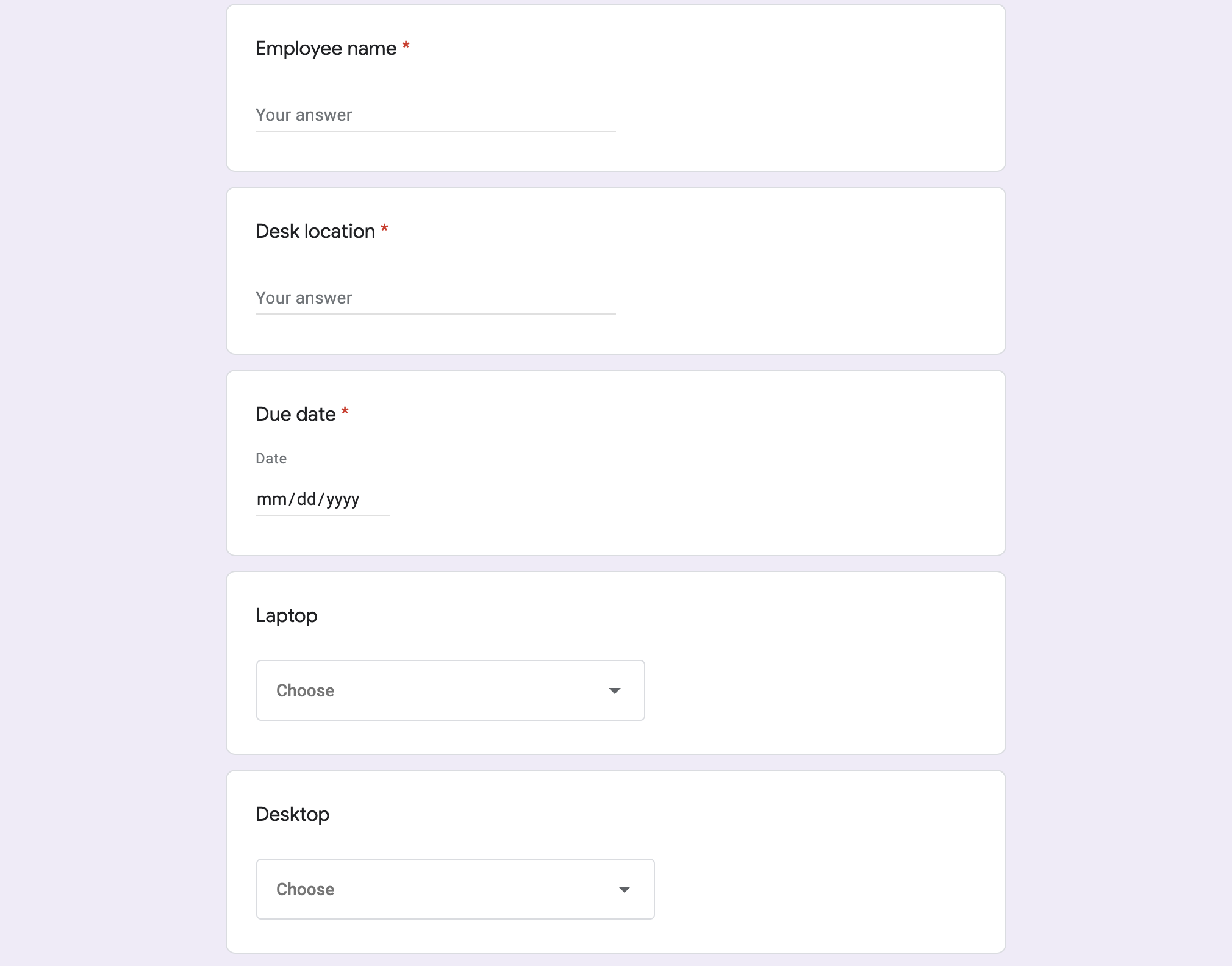
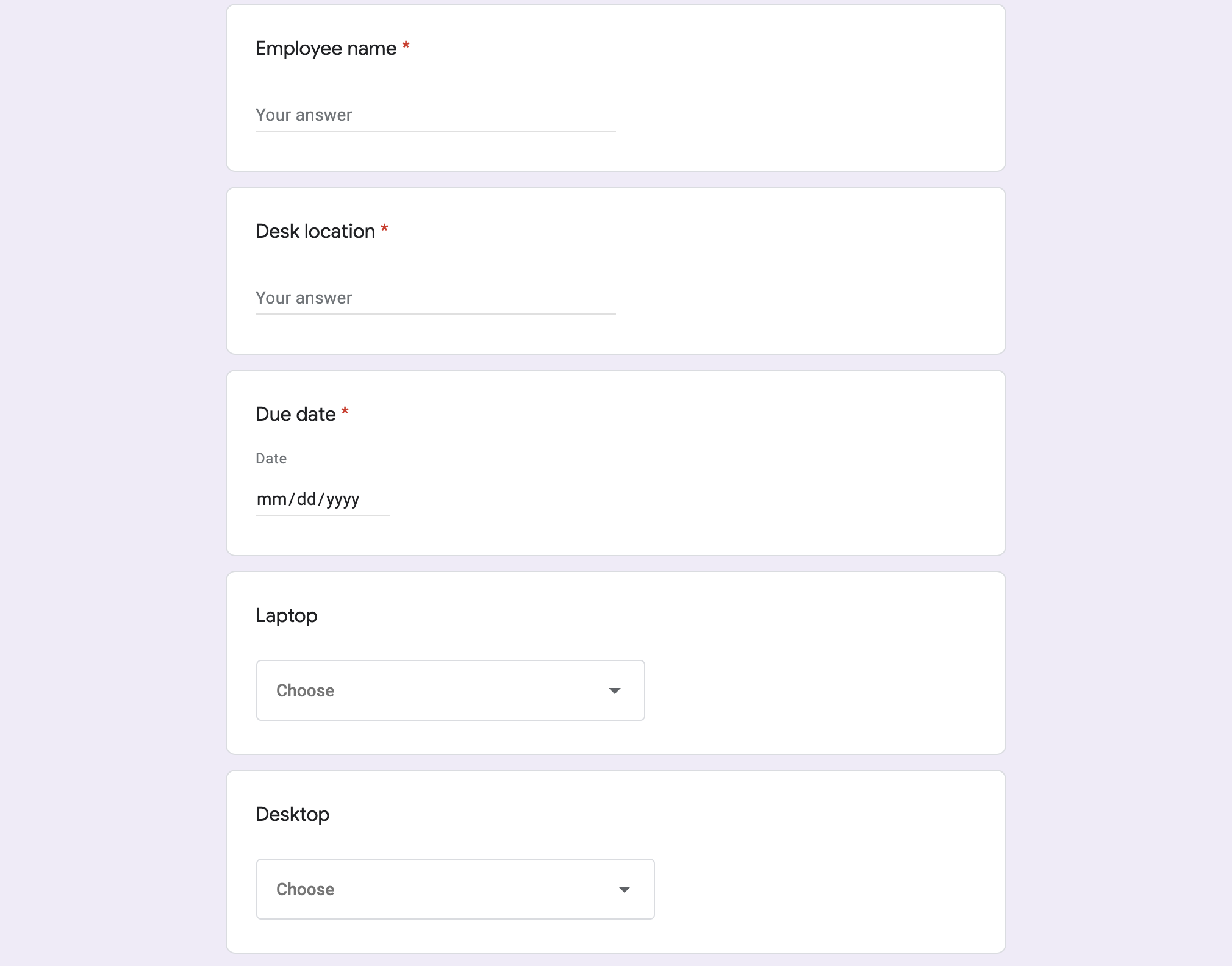
Cómo funciona
La secuencia de comandos crea un formulario de solicitud de equipo. Puedes personalizar los elementos del formulario en el código de la secuencia de comandos de muestra. Cuando alguien envía el formulario, la secuencia de comandos envía una notificación por correo electrónico al punto de contacto designado para las solicitudes. Una vez que el estado de la solicitud en la hoja de cálculo cambie a "Completada", la secuencia de comandos enviará un correo electrónico de confirmación a la persona que envió el formulario.
Servicios de Apps Script
En esta solución, se usan los siguientes servicios:
- Servicio de Forms: Crea el formulario para las solicitudes de TI.
- Servicio de hojas de cálculo: Verifica si ya existe el formulario de solicitud para mitigar los duplicados. Administra las respuestas del formulario moviéndolas a las hojas Pendientes y Completadas según sea necesario.
- Servicio de correo: Crea y envía los correos electrónicos de solicitud y notificación de finalización.
- Servicio de secuencias de comandos: Crea los activadores. Uno se activa cuando se envía un formulario y el otro se activa cada cinco minutos para verificar si el estado de una solicitud se marcó como "Completada".
Requisitos previos
Para usar esta muestra, necesitas cumplir con los siguientes requisitos previos:
- Una Cuenta de Google (es posible que las cuentas de Google Workspace requieran la aprobación del administrador)
- Un navegador web con acceso a Internet
Configura la secuencia de comandos
Crea el proyecto de Apps Script
- Haz clic en el siguiente botón para hacer una copia de la hoja de cálculo Administrar solicitudes de equipos de empleados. El proyecto de Apps Script para esta solución se adjunta a la hoja de cálculo.
Crear una copia - Haz clic en Extensiones > Apps Script.
- Junto a la variable
REQUEST_NOTIFICATION_EMAIL, reemplaza el correo electrónico de ejemplo por el tuyo. - Haz clic en Guardar
.
Configura la hoja de cálculo
- Vuelve a la hoja de cálculo y haz clic en Solicitudes de equipo > Configurar. Es posible que debas actualizar la página para que aparezca este menú personalizado.
Cuando se te solicite, autoriza la secuencia de comandos. Si la pantalla de consentimiento de OAuth muestra la advertencia Esta app no está verificada, selecciona Opciones avanzadas > Ir a {Nombre del proyecto} (no seguro) para continuar.
Haz clic en Solicitudes de equipo > Configurar de nuevo.
Ejecuta la secuencia de comandos:
- Haz clic en Herramientas > Administrar formulario > Ir al formulario activo.
- Completa y envía el formulario.
- Revisa tu correo electrónico para ver si recibiste una notificación sobre la solicitud de equipo.
- Vuelve a la hoja de cálculo y, en la hoja Solicitudes pendientes, cambia el estado de la solicitud a Completada.
- En un plazo de 5 minutos, la secuencia de comandos te enviará otro correo electrónico para notificarte que se completó la solicitud. La secuencia de comandos mueve la solicitud de la hoja Solicitudes pendientes a la hoja Solicitudes completadas.
Revisa el código
Para revisar el código de Apps Script de esta solución, haz clic en Ver código fuente a continuación:
Ver el código fuente
Code.gs
new-equipment-request.html
request-complete.html
Colaboradores
Google mantiene esta muestra con la ayuda de los Google Developer Experts.
